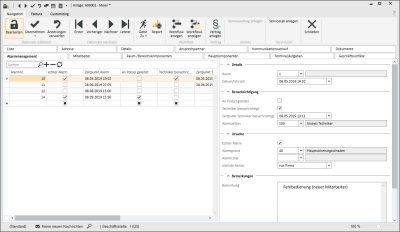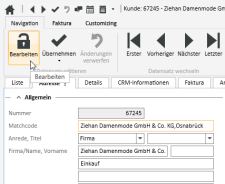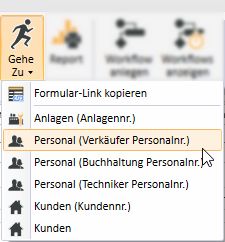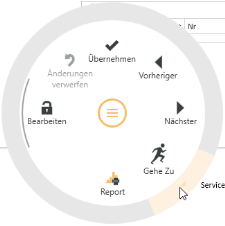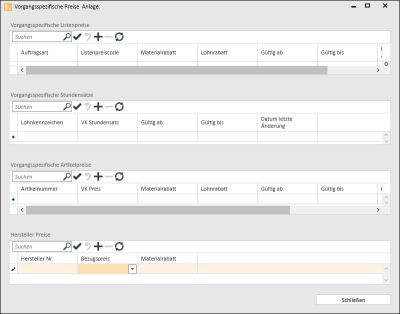Alarmmanagement
Service | Anlagen | Alarmmanagement
Mit dem Alarmmanagement können auftretende Alarme einer Anlage dokumentiert werden.
Dieses Register wird nur angezeigt, wenn unter Einstellungen | Service | Objektverwaltung | Einstellung - Allgemein die Option Gefahrenmeldetools aktivieren ausgewählt worden ist.
In der Tabelle Alarme können die vom Kunden gemeldeten Alarme eingetragen werden. Zu jedem Alarm in der Tabelle auf der rechten Seite noch weitere Informationen in den verschiedenen Bereichen erfasst werden.
Alarmnr.
Beim Anlegen eines neuen Alarms wird hier eine eindeutige Nummer aus dem Nummernkreisen (Code ALA) eingetragen.
Bereich 'Details'
Raum
Unter Raum gibt man an, in welchen Raum der Alarm ausgelöst worden ist. Wählen Sie einen Raum aus der Liste der angelegten Räume aus.
Zeitpunkt Alarm (Datum / Uhrzeit)
Tragen Sie hier das Datum und die Uhrzeit des Alarms ein, als Vorgabe wird das aktuelle Datum und die Uhrzeit vorgeschlagen.
Bereich 'Benachrichtigung'
an Polizei geleitet
Wenn dieser Alarm an die Polizei gemeldet worden ist, aktivieren Sie diese Option.
Techniker benachrichtigt
Ist aufgrund des Alarms ein Techniker benachrichtigt worden, aktivieren Sie diese Option. Im Feld Zeitpunkt Techniker können Sie noch dokumentieren wann der Techniker benachrichtigt worden ist.
Zeitpunkt Techniker (Zeitpunkt Techniker benachrichtigt)
Tragen Sie hier Datum und Uhrzeit ein, wann der Techniker benachrichtigt worden ist.
Alarmaktion
Wählen Sie eine Alarmaktion aus der entsprechenden Referenztabelle aus.
Alarmaktionen können unter Einstellungen | Service | Objektverwaltung | Referenzen | Alarmaktionen angelegt werden.
Bereich 'Ursache'
echter Alarm
Aktivieren Sie diese Option wenn es sich nicht um einen Fehlalarm gehandelt hat.
Alarmgrund
Wählen Sie einen Alarmgrund aus der entsprechenden Referenztabelle aus. Einen Alarmgrund können wiederum mehrere Alarmcodes als weitere Unterteilung der Alarmgründe zugeordnet werden.
Alarmgründe können unter Einstellungen | Service | Objektverwaltung | Referenzen | Alarmgründe angelegt werden.
Alarmcode
Nach Auswahl eines Alarmgrundes stehen Ihnen die zugeordneten Alarmcodes als weitere Unterteilung der Alarmursache hier zur Auswahl.
Nächste Aktion
Wählen Sie hier aus, was als nächste Aktion notwendig ist.
Keine
Es ist keine Maßnahme mehr erforderlich.
von Firma
Es ist noch eine Aktion erforderlich, zum Beispiel ein Technikereinsatz.
von Kunde
Vom Kunden sind als nächster Schritt Maßnahmen zu treffen.
Bereich 'Bemerkungen'
Bemerkung
Tragen Sie in diesem Feld noch weitere Informationen zum Alarm ein.
Funktionen / Symbolleisten
In den Symbolleisten (Ribbon / Ribbonbar) oberhalb des Registers stehen Ihnen verschiedene Funktionen zur Verfügung.
Der Aufbau der Symbolleisten ist abhängig von aktuellen Modul / Register.
Einige Symbolleisten werden nur bei der Bearbeitung bestimmter Felder eingeblendet, wie zum Beispiel die Symbolleiste Text bei RichText-Feldern.
Bereich 'Datensatz editieren'
![]() Bearbeiten
Bearbeiten
Klicken Sie auf die Schaltfläche ![]() Bearbeiten um das Formular in den Bearbeitungsmodus zu versetzen.
Bearbeiten um das Formular in den Bearbeitungsmodus zu versetzen.
Im Bearbeitungsmodus stehen dann die üblichen Eingabe-Elemente zur Verfügung.
Existieren geänderte Daten und das Formular wird geschlossen oder der Datensatz wird gewechselt erscheint eine Quengelabfrage, ob die geänderten Daten übernommen- oder verworfen werden sollen.
So lange Eingaben nicht aktiv gespeichert wurden, das Formular nicht geschlossen oder der Datensatz gewechselt wurde, können Änderungen durch die Schaltfläche ![]() Änderungen verwerfen Rückgängig gemacht werden.
Änderungen verwerfen Rückgängig gemacht werden.
![]() Übernehmen
Übernehmen
Geänderte Daten können immer aktiv gespeichert werden, indem die Schaltfläche ![]() Übernehmen angeklickt wird.
Übernehmen angeklickt wird.
![]() Übernehmen und Schließen
Übernehmen und Schließen
Mit der Funktion ![]() Übernehmen und Schließen können Sie in einem Schritt die geänderten Daten speichern und das Eingabe-Formular / Modul schließen.
Übernehmen und Schließen können Sie in einem Schritt die geänderten Daten speichern und das Eingabe-Formular / Modul schließen.
![]() Änderungen verwerfen
Änderungen verwerfen
So lange Eingaben nicht aktiv gespeichert wurden, das Formular nicht geschlossen oder der Datensatz gewechselt wurde, können Änderungen durch die Schaltfläche ![]() Änderungen verwerfen rückgängig gemacht werden.
Änderungen verwerfen rückgängig gemacht werden.
Bereich 'Datensatz wechseln'
Jede Detailansicht erhält eine Kopie der aktuellen Listenansicht des Moduls. Sichtbar ist diese unter dem Register Liste in der Detailansicht. Dadurch kann auch in der Detailansicht mit Hilfe der Navigationsschaltflächen durch die ursprüngliche Liste navigiert werden.
Ist beim Öffnen der Detailansicht ein Filter oder eine Suche aktiv, wird sich dieses auch auf die Anzeige auf dem Register Liste aus.
![]() Erster
Erster
Springt zum ersten Datensatz in der Liste. Es wird dabei die Sortierung auf dem Register Liste beachtet.
![]() Vorheriger
Vorheriger
Blättert zum vorherigen Datensatz in der Liste. Es wird dabei die Sortierung auf dem Register Liste beachtet.
![]() Nächster
Nächster
Blättert zum nächsten Datensatz in der Liste. Es wird dabei die Sortierung auf dem Register Liste beachtet.
![]() Letzter
Letzter
Springt zum letzten Datensatz in der Liste. Es wird dabei die Sortierung auf dem Register Liste beachtet.
![]() Gehe zu
Gehe zu
Im eserp ist eine allgemeine Sprungfunktion zu jeweils abhängigen Modulen vorhanden.
Über die Gehe zu / Sprungfunktion kann zu anderen Modulen gesprungen werden, die mit dem aktuellen Vorgang in Verbindung stehen.
Sie können direkt aus einem Kundendatensatz zu den Anlagen oder Verträgen des Kunden springen.
Zum Ausführen der Sprungfunktion gibt es in der Symbolleiste Navigation die Schaltfläche ![]() Gehe zu.
Gehe zu.
Klicken Sie auf das ![]() Symbol innerhalb der Schaltfläche, es werden die zur Verfügung stehenden Sprungziele angezeigt.
Symbol innerhalb der Schaltfläche, es werden die zur Verfügung stehenden Sprungziele angezeigt.
Wenn Sie einen Eintrag in der Liste anklicken, wird das entsprechende Modul mit dem verknüpften Datensatz aufgerufen.
Gehe zu im Kontextmenü
Die Sprungfunktion steht auch an vielen Stellen im Programm über die rechte Maustaste im Kontextmenü zur Verfügung.
![]() Report
Report
Für den Ausdruck oder das Versenden von den angezeigten Informationen einer Adresse oder eines Vorgangs können Reports verwendet werden. Beim Betätigen der Schaltfläche Report werden die Reports angezeigt, die für den aktuellen Programmeinstiegspunkt registriert sind.
Siehe auch Registrierung
![]() Adresse kopieren
Adresse kopieren
Kopiert die aktuelle Adresse in die Zwischenablage. Die so kopierte Adresse kann aus der Zwischenablage in eine beliebige Anwendung als Text eingefügt werden oder nutzen Sie die Funktion Adresse einfügen um die Adresse in einem eserp-Adressformular einzufügen.
![]() Adresse einfügen
Adresse einfügen
Fügte eine zuvor kopierte Adresse (Funktion Adresse kopieren) aus der Zwischenablage in das aktuelle Adressformular ein.
![]() Entfernung berechnen
Entfernung berechnen
Mit dieser Funktion kann die Entfernung vom Firmensitz zur Anlage berechnet und im Feld Entfernung auf dem Register Service | Anlagen | Adresse eingetragen werden.
Als Adresse des Firmensitzes werden die Adressangaben unter Einstellungen | Allgemein | Allgemein | Einstellungen | Eigene Daten - Bereich 'Eigene Adresse' zugrunde gelegt.
Ist bei der Anlage eine Geschäftsstelle hinterlegt (Feld GS-Nr. auf dem Register Service | Anlagen | Adresse), wird die Adresse der Geschäftsstelle als Grundlage für die Entfernungsberechnung verwendet, siehe auch Einstellungen | Allgemein | Geschäftsstellen | Adresse - Bereich 'Adresse'.
Es ist erforderlich, dass bei der Anlage auf dem Register Service | Anlagen | Adresse eine korrekte Straßenanschrift hinterlegt worden ist.
Bereich 'Vertrag'
![]() Vertrag anlegen
Vertrag anlegen
Verwenden Sie diese Schaltfläche, um einen neuen Vertrag anzulegen, es ist erforderlich eine Anlage auszuwählen. Bei der Neuanlage des Vertrages werden zunächst in einem Dialog die Pflichtfelder (Vertragsbeginn, Fakturierung ab, Entgeltart, Kundennummer) des Vertrages zum Eintragen angezeigt.
Die Vertragsverwaltung wird auf dem Register Service | Verträge | Details zur weiteren Bearbeitung geöffnet. Es wird dabei die Anlage dem Vertrag zugeordnet, die im Bereich Anlagen gewählt worden ist.
Bereich 'Alarme'
Serviceauftrag erstellen
Mit der Schaltfläche Serviceauftrag erstellen in der Menüleiste kann ein neuer Serviceauftrag aufgrund des Alarms erstellt werden. Die Alarmnummer wird im Meldungsfeld des Serviceauftrags eingetragen.
Wird ein Alarm zu einer Anlage mit einem zugeordneten Qualifikationscode gemeldet, wird beim Erstellen des Serviceauftrages automatisch der zugehörige Code mit in den Serviceauftrag übernommen. Eingetragen wird er dort in der Tabelle auf dem Register Service | Serviceaufträge | Ausführung - Bereich 'Details'.
Bereich 'Servicecall'
![]() Servicecall anlegen
Servicecall anlegen
Über diese Funktion legen Sie einen neuen Servicecall im Helpdesk (Service | Helpdesk) an.
Der Servicecall wird auf dem Register Service | Helpdesk | Annahme zur Bearbeitung geöffnet. Die Adressdaten und Ansprechpartner sind bereits aus dem Vorgang übernommen worden.
![]() Schließen
Schließen
Schließt das aktuelle Formular / Modul.
Sind noch ungespeicherte Änderungen vorhanden, werden Sie in einer Meldung darauf hingewiesen.
Sie können dann entscheiden, ob die Änderungen gespeichert (Ja), nicht gespeichert (Nein) oder das Schließen abgebrochen werden soll (Abbrechen).
Bereich 'Kalkulation'
Bereich 'Preise'
![]() Anlagenpreise
Anlagenpreise
Für jede Anlage können vorgangsspezifische Preise festgelegt werden:
- Listenpreise (für bestimmte Auftragsarten, Material- und Lohnrabatte)
- Stundensätze (für bestimmte Lohnkennzeichen, Stundensätze für den Verkauf)
- Artikelpreise (für bestimmte Artikel, Verkaufspreis, Material- und Lohnrabatte)
- Hersteller Preise (für Artikel eines Herstellers, Materialrabatt)
Die vorgangsspezifischen Preise können zeitlich limitiert werden (Gültig ab / Gültig bis).
Vorgangsspezifische Listenpreis
In dieser Tabelle können Sie Listenpreise für die einzelnen Auftragsarten (Projektauftrag, Teilauftrag, Serviceauftrag und Inspektionsauftrag) festgelegt werden.
Pro Artikel besteht die Möglichkeit (Artikel | Artikel/ Leistungen | Preise - Preise), vier verschiedene Preise einzugeben. Hier kann die Auswahl getroffen werden, welcher Listenpreiscode standardmäßig für diese Anlage angewandt werden soll. In diesem Feld ist unbedingt ein Eintrag mit einem existierenden Wert notwendig. Zusätzlich zu den vier Listenpreisen kann auch noch der Eintrag Brutto ausgewählt werden. Ist dieser eingetragen, wird bei der Preisfindung der Bruttopreis des Artikels beim Hauptlieferanten in der Hauswährung als Verkaufspreis des Artikels ausgewählt.
Wird hier Listenpreis 2 oder höher ausgewählt, und im Artikel ist kein Listenpreis 2 vorhanden, wird für diesen Artikel der Listenpreis 1 verwendet.
Rabatt
Ein Rabatt für Material und / oder für Lohn kann der Anlage zugeordnet werden, der die Preisfindung des Verkaufspreises (VK-Preises) bestimmt.
Gültig ab / Gültig bis
Eine zeitliche Limitierung der Preise ist möglich.
Vorgangsspezifische Stundensätze
Je Lohnkennzeichen kann hier ein Verkaufs-Stundensatz für die Anlage hinterlegt werden. Sind kundenspezifische Stundensätze definiert, werden diese beim Erstellen einer Kalkulation als Voreinstellung übernommen werden.
Gültig ab / Gültig bis
Eine zeitliche Limitierung der Preise ist möglich.
Vorgangsspezifische Artikelpreise
Für bestimmte Artikel können Sie für die Anlage feste Verkaufspreise oder Material- und Lohnrabatte festlegen.
Gültig ab / Gültig bis
Eine zeitliche Limitierung der Preise ist möglich.
Hersteller Preise
Je Hersteller kann für die Anlage ein Materialrabatt für alle Artikel des Herstellers hinterlegt werden. Der Bezugspreis für die Anwendung des Rabatts kann ausgewählt werden (Bruttopreis, Nettopreis, Einkaufspreis oder Einkaufspreis2).
Damit der Herstellerrabatt angewendet werden kann, ist es erforderlich, dass bei den Artikeln ein entsprechender Lieferant als Hersteller hinterlegt worden ist (Feld Hersteller unter Artikel | Artikel / Leistungen | Preise - Bereich Artikel).
Für das Customizing ist die Lizenz Customize (0110250) erforderlich.
Mit dem optionalen esCustomize können folgende Steuerelementeigenschaften angepasst werden:
- Die Reihenfolge und Sichtbarkeit von Eingabe- und Steuerelementen
- Die Beschriftung von Steuerelementen
- Das Layout von Beschriftungen (Farbe; Schriftbreite)
- Der Kurzhinweistext von Steuerelementen
- Die Datenbindung von Steuerelementen
Außerdem können auch neue Felder angelegt und dem Formular hinzugefügt werden.
![]() Customizing starten
Customizing starten
Durch Klicken auf die Schaltfläche ![]() Customizing starten wird das aktuelle Formular in den Customizing Modus gesetzt.
Customizing starten wird das aktuelle Formular in den Customizing Modus gesetzt.
Das Formular wird immer im Kontext der aktuell verwendeten Rolle (siehe Rollenzuordnung) angepasst.
Wie sie die Rolle wechseln können, erfahren Sie hier: Rollenzuordnung
Für das Customzing von Formularen ist die Berechtigung Allgemein | Administration | Allgemeine Referenzen - Formulare customizen erforderlich.
Siehe auch Formular anpassen
Customizing aus Rolle übernehmen
Für die Übernahme von Customizing Einstellungen für das aktuelle Formular, die bereits für eine andere Rolle definiert wurden, klicken Sie auf die Schaltfläche Customizing aus Rolle übernehmen. Sie erhalten eine Auswahl der in anderen Rollen definierten Customizing-Eigenschaften.
![]() Felder bearbeiten
Felder bearbeiten
Mit der Funktion Felder bearbeiten, können Sie bestimmte Eigenschaften (Pflichtfeld, Schriftfarbe, Hintergrundfarbe und Standardwerte) der Eingabefelder eines Formulars / Moduls bearbeiten. Siehe auch Pflichtfelder und Standardwerte.
Es besteht auch die Möglichkeit eigene Felder und benutzerdefinierte Datenmengen anzulegen, siehe auch Eigene Felder anlegen.
![]() Rollen Verwaltung
Rollen Verwaltung
Über diese Schaltfläche gelangen Sie in die Verwaltung der Customizing-Rollen.
Customizing-Rollen können unter Einstellungen | Allgemein | Customizing | Referenzen | Customizing - Rollen angelegt und verwaltet werden.
Funktionen bei laufenden Customizing-Vorgang
Nach dem Start des Customizing werden drei weitere Schaltflächen angezeigt:
![]() Übernehmen
Übernehmen
Mit dieser Funktion wird das temporäre Customizing gespeichert und der Customizingmodus wird beendet.
Damit die geänderten Einstellungen beim Benutzer sichtbar werden, ist es erforderlich das Programm zu beenden und neu zu starten.
![]() Abbrechen
Abbrechen
Über diese Schaltfläche kann der Customizingvorgang abgebrochen werden. Der Customizingmodus wird beendet ohne dass die Änderungen an den Formularen gespeichert werden.
![]() Zurücksetzen
Zurücksetzen
Mit dieser Einstellung wird das Customizing zurückgesetzt und es werden die Standardeinstellungen für das Formular geladen. Vor dem Zurücksetzen wird noch eine Sicherheitsabfrage angezeigt, erst nach der Bestätigung wird der Vorgang durchgeführt.
Die aktuellen Customizing Einstellungen werden durch das Zurücksetzen unwiderruflich gelöscht.
Für das Zurücksetzen des Customizings ist die Berechtigung Allgemein | Administration | Formular Customizing zurücksetzen erforderlich.